Synapse Studio で Apache Spark アプリケーションを監視する
Azure Synapse Analytics では、Apache Spark を使用して、ワークスペース内の Apache Spark プールでノートブック、ジョブ、およびその他の種類のアプリケーションを実行できます。
この記事では、Apache Spark アプリケーションを監視する方法を説明し、最新の状態、問題、および進捗状況を監視できるようにします。
Apache Spark アプリケーション リストにアクセスする
ワークスペースで Apache Spark アプリケーションの一覧を表示するには、まず Synapse Studio を開き、自分のワークスペースを選択します。
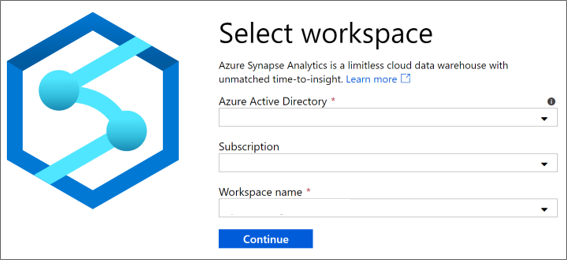
ワークスペースを開いたら、左側の [監視] セクションを選択します。
![[監視] ハブを選択する](media/common/left-nav.png)
[Apache Spark applications]\(Apache Spark アプリケーション\) を選択して、Apache Spark アプリケーションの一覧を表示します。
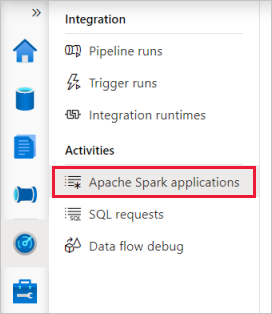
Apache Spark アプリケーションをフィルター処理する
Apache Spark アプリケーションの一覧を関心のあるものだけにフィルター処理することができます。 画面の上部にあるフィルターを使用して、フィルター処理を行うフィールドを指定できます。
たとえば、ビューをフィルター処理して、名前に "sales" を含む Apache Spark アプリケーションのみを表示することができます。

特定の Apache Spark アプリケーションに関する詳細を表示する
Apache Spark アプリケーションのいずれかの詳細を表示するには、Apache Spark アプリケーションを選択し、詳細を表示します。 Apache Spark アプリケーションがまだ実行中の場合は、進行状況を監視できます。 詳細については、こちらを参照してください。
次のステップ
パイプラインの実行の監視に関する詳細については、Synapse Studio を実行するパイプラインの監視に関する記事を参照してください。
Apache Spark アプリケーションのデバッグの詳細については、Synapse Studio での Apache Spark アプリケーションの監視に関するページを参照してください。